Ovdje nabavite najbolji snimač zaslona bez zastoja - značajke, prednosti i nedostaci
Provjerite 6 snimača zaslona bez kašnjenja koji vam mogu pomoći u snimanju visokokvalitetnih videozapisa ili igranja igara. Među njima se najviše preporučuje AnyRec Screen Recorder.
- AnyRec Screen Recorder - najbolje za kreatore videozapisa gotovo svih razina
- Share X - najbolje za open-source i svestrane korisnike
- IteCam HD - najbolje za kreatore glasa ili kratkoročne korisnike
- Bandicam - najbolje za YouTube kreatore početnike
- ScreenFlow - najbolji za emitere uživo i YouTubere na Macu
- AceThinker Screen Grabber Pro - najbolji za kreatore s više uređaja
100% Sigurno
100% Sigurno

Snimač koji sam inače koristio uvijek zaostaje s općom kvalitetom. Zna li netko dobar snimač zaslona koji snima video zapise visoke kvalitete bez zastoja? Želim ga koristiti za snimanje svoje igre i neke druge stvari.
-Iz mog digitalnog životaSnimač zaslona bez kašnjenja vrlo je važno tečno snimati videozapise visoke kvalitete, posebno kada snimate igrivost i live streamove. Budući da su izvorni programi koje želite snimiti zauzeli puno CPU prostora, snimač zaslona bez CPU ubrzanja povremeno će uzrokovati kašnjenje. Ovaj će članak predstaviti 6 najboljih snimača zaslona bez zaostajanja s njihovim značajkama, prednostima i nedostacima. Nastavite čitati i pronađite najbolju za sebe.
Popis vodiča
Najbolji snimač zaslona bez kašnjenja za Windows/Mac [preporučeno] Top 5 najboljih snimača zaslona bez kašnjenja koje biste trebali znati Često postavljana pitanja o softveru za snimanje zaslona bez kašnjenjaNajbolji snimač zaslona bez kašnjenja za Windows/Mac [preporučeno]
AnyRec Screen Recorder jedan je od najboljih snimača zaslona bez zastoja za snimanje zaslona, igranja, zvuka itd. Sa svojom moćnom tehnologijom ubrzanja CPU-a i GPU-a možete glatko snimati bilo koji video na Windows/Mac bez smanjenja kvalitete videa.
- Pros
- Vrlo mala veličina koja je zauzimala manje CPU-a i GPU-a.
- Dodatne značajke za uređivanje s različitim oblicima.
- Prilagodite postavke izlaznog videa.
- Protiv
- Besplatna proba ima vremensko ograničenje.
100% Sigurno
100% Sigurno
Kako snimiti ekran na Windows/Mac bez zastoja:
Korak 1.Preuzmite AnyRec Screen Recorder na svoj Windows/Mac i pokrenite ga. Pritisnite gumb "Video Recorder" da biste otvorili ovaj snimač zaslona bez kašnjenja. Također možete odabrati Game Recorder s visokim brojem sličica u sekundi, koji će pružiti bolje iskustvo gledanja.

Korak 2.Kliknite gumb "Cijeli" za snimanje cijelog zaslona ili kliknite gumb "Prilagođeno" za odabir željene regije. Zatim uključite zvuk sustava, mikrofon i web kameru prema svojim potrebama.

3. korakKlikom na gumb "Postavke snimanja" možete promijeniti izlazne postavke, prečace itd. Odaberite Izlaz u lijevom oknu, a zatim odaberite željeni video format. Kako biste snimili svoj zaslon bez kašnjenja, bolje odaberite brzinu kadrova od 60 fps, što će omogućiti glatko snimanje. Zatim se vratite na glavno sučelje i kliknite gumb "REC".

Korak 4.Nakon završetka snimanja kliknite gumb "Zaustavi" na okviru s alatima. Zatim izrežite snimke i kliknite gumb "Gotovo" za odabir putanje pohrane.

Savjeti
Da biste snimili svoj zaslon bez kašnjenja na Windows/Mac, bolje je zatvoriti te nepotrebne programe unaprijed kako biste sačuvali zauzetost CPU-a.
Top 5 najboljih snimača zaslona bez kašnjenja koje biste trebali znati
Na raspolaganju vam je i 5 moćnih snimača zaslona bez kašnjenja. O njima možete saznati iz njihovih značajki, prednosti i nedostataka. Usporedbe snimanja zaslona bez kašnjenja navedene su u nastavku:
1. Dijeli X (Windows)
Share X je svestrani uređaj za snimanje zaslona bez kašnjenja i alat za produktivnost datoteka. Snimanje vašeg zaslona u sustavu Windows samo je njegova mala značajka. Štoviše, podržava OCR tehnologiju za prepoznavanje tekstova na snimkama zaslona.
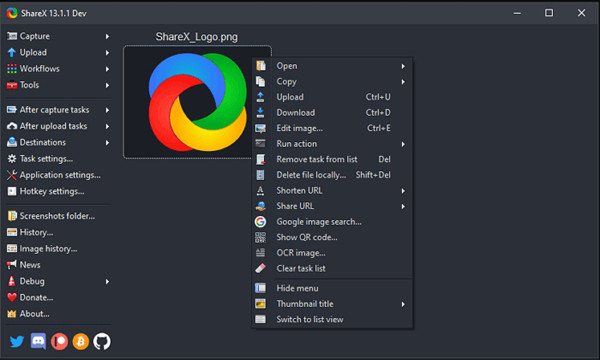
- Pros
- Bez vodenog žiga ili vremenskog ograničenja.
- Prečice za snimanje videozapisa ili snimanja zaslona.
- Protiv
- Nema dizajniranih postavki za snimanje videozapisa igara.
2. liteCam HD (Windows)
liteCam HD je besplatni snimač zaslona koji podržava snimanje vašeg zaslona bez zastoja u sustavu Windows. Možete ga koristiti za odabir željene regije, dodavanje bilješki i promjenu postavki snimanja.
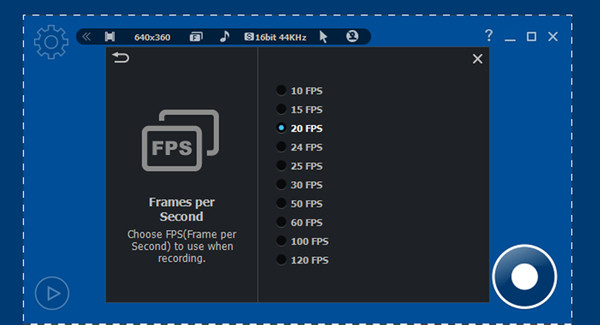
- Pros
- Omogućite visoku brzinu kadrova glatko snimajte igru.
- Snimač igara za snimanje web kamere.
- Protiv
- Snimke se mogu spremati samo u MP4 i WMV formatima.
3. Bandicam (Windows)
Bandicam omogućuje snimanje igre za snimanje vašeg zaslona ili igranja s brzinom kadrova od 480 fps. Ovaj snimač zaslona bez kašnjenja također podržava ultra visoku razlučivost u visokoj kvaliteti. Nakon snimanja možete ih izravno podijeliti na YouTubeu.
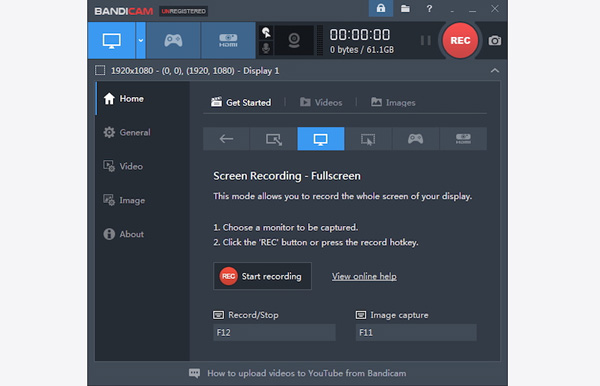
- Pros
- Mogućnost uređivanja snimke u stvarnom vremenu.
- Način rada oko miša za snimanje posebnih videozapisa.
- Protiv
- Vremensko ograničenje od 10 minuta.
4. ScreenFlow (Mac)
To je snimač zaslona bez zastoja s profesionalnim funkcijama uređivanja. Možete ga koristiti za snimanje web kamere, okvira, nekoliko zaslona računala, pa čak mikrofon sa svojim zvukom na Macu, što je dobro za prijenos uživo.
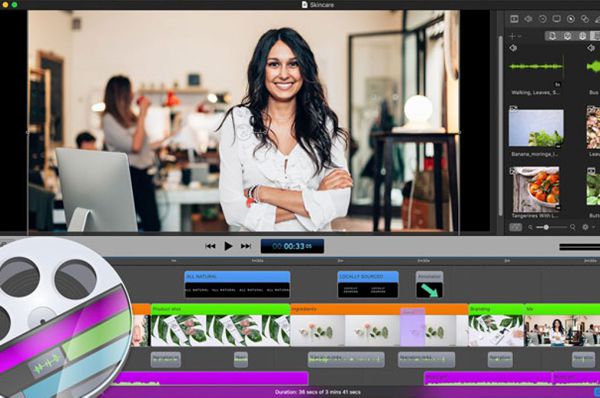
- Pros
- Dodatni alati za uređivanje s moćnim značajkama.
- Izravno dijeljenje na YouTubeu.
- Protiv
- Relativno skupo ($129 za puni oblik).
5. AceThinker Screen Grabber Pro (Windows/Mac)
AceThinker je web-bazirani snimač zaslona bez zaostajanja. Možda će vam trebati mreža za snimanje vašeg zaslona na Windows/Mac, ali će zauzeti manje CPU-a. Štoviše, snimke se mogu izravno prenijeti na Google Drive, Dropbox i YouTube.
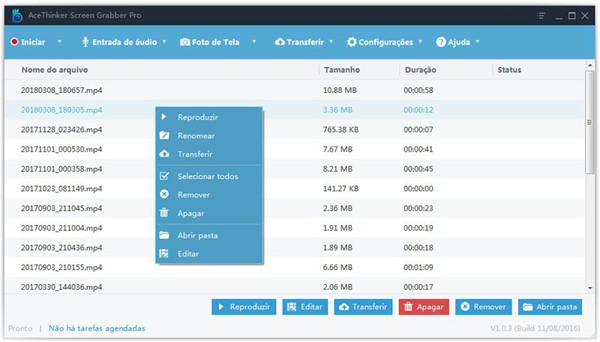
- Pros
- Podržava izvoz snimaka u mnoge formate.
- Protiv
- Nema naprednih alata za uređivanje.
- Navedite samo prilagođene regije u određenim omjerima.
Često postavljana pitanja o softveru za snimanje zaslona bez kašnjenja
-
1. Zašto snimanje zaslona ima kašnjenja?
Zaslon snimanja s kašnjenjem znači da je RAM memorija vašeg računala potrošena. Ako snimač zaslona ima veliku zauzetost RAM-a, problem će se dogoditi s vremena na vrijeme. Stoga biste trebali odabrati one snimače zaslona bez kašnjenja s hardverskim ubrzanjem.
-
2. Mogu li snimiti zaslon bez kašnjenja na svom iPhoneu?
Naravno, možete. Na App Storeu postoji mnogo snimača zaslona bez kašnjenja za iPhone 15/14/13/12/11. Također možete koristiti ugrađeni snimač za snimanje zaslona, koji zauzima manje RAM memorije.
-
3. Kako zadržati visoku kvalitetu snimanja zaslona bez izazivanja kašnjenja?
Ako želite kvalitetno snimiti svoj zaslon na računalu, zauzetost RAM memorije bit će veća. Stoga je bolje da koristite AnyRec Screen Recorder s ubrzanjem CPU-a za snimanje zaslona bez kašnjenja, a da pritom zadržite visoku kvalitetu.
Zaključak
Ovaj članak je predstavio najboljih 6 snimača zaslona bez zastoja. Najbolji i preporučeni je AnyRec Screen Recorder s mnogim korisnim značajkama. Nakon što znate značajke, prednosti i nedostatke ovih snimača zaslona bez kašnjenja, možete odabrati onaj koji vam odgovara.
